क्रोम और एज में PWA के जरिए जीमेल क्लाइंट इंस्टॉल करें
- जबकि पीसी के लिए कोई समर्पित जीमेल ऐप नहीं है, आप अपने मोबाइल या डेस्कटॉप पर जीमेल के ऐप-जैसे संस्करण स्थापित करने के लिए एज/क्रोम में प्रोग्रेसिव वेब एप्लिकेशन (पीडब्ल्यूए) का उपयोग कर सकते हैं।
- नेटिव ऐप्स की तरह, PWA को एक वेब ब्राउज़र या उस डिवाइस के माध्यम से एक्सेस किया जा सकता है, जिस पर वे इंस्टॉल हैं।
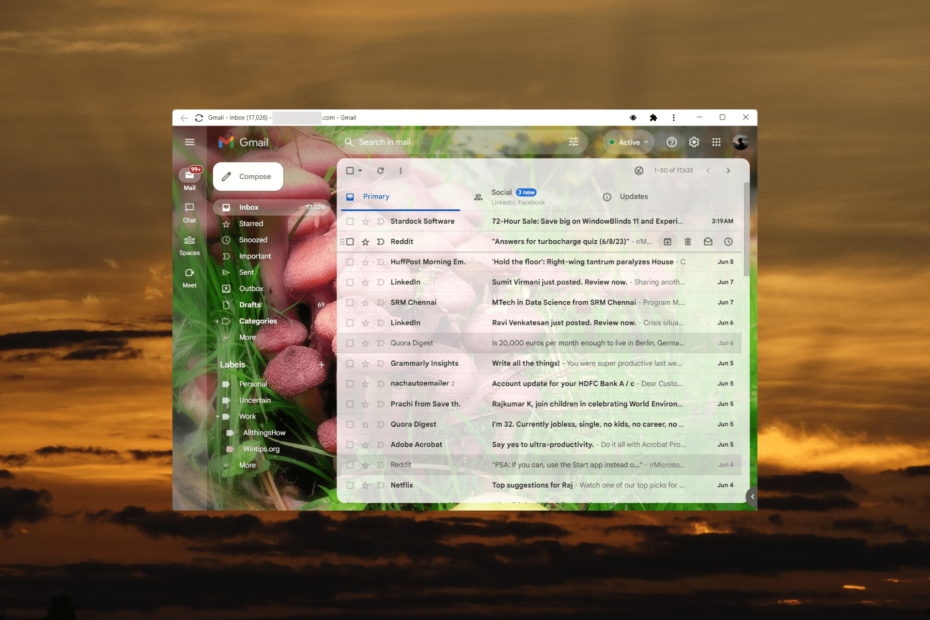
- संसाधन उपयोग का अनुकूलन करें: ओपेरा वन आपके राम का उपयोग बहादुर की तुलना में अधिक कुशलता से करता है
- एआई और उपयोगकर्ता के अनुकूल: नई सुविधा सीधे साइडबार से एक्सेस की जा सकती है
- विज्ञापन नहीं: बिल्ट-इन ऐड ब्लॉकर पृष्ठों के लोड होने की गति को तेज करता है और डेटा माइनिंग से बचाता है
- गेमिंग के अनुकूल: ओपेरा जीएक्स गेमर्स के लिए पहला और सबसे अच्छा ब्राउजर है
- ⇒ ओपेरा वन प्राप्त करें
2023 तक, दुनिया भर में एक अरब से अधिक जीमेल उपयोगकर्ता हैं। ग्रह पर सबसे लोकप्रिय ईमेल प्लेटफॉर्म होने के बावजूद, Google विंडोज के लिए एक आधिकारिक जीमेल ऐप पेश नहीं करता है।
जबकि जीमेल तक पहुँचा जा सकता है और प्रभावी ढंग से उपयोग किया जा सकता है विश्वसनीय वेब ब्राउज़र, कुछ उपयोगकर्ता एक समर्पित डेस्कटॉप एप्लिकेशन द्वारा प्रदान की जाने वाली सुविधा और आसान पहुंच को पसंद करते हैं।
यह मार्गदर्शिका आपको कुछ ऐसे समाधान दिखाएगी जिनसे आप अपने Gmail को अपने पीसी पर एक डेस्कटॉप ऐप के रूप में सेट और एक्सेस कर सकते हैं।
क्या विंडोज़ के लिए जीमेल डेस्कटॉप ऐप है?
भले ही जीमेल के लिए कोई आधिकारिक डेस्कटॉप ईमेल क्लाइंट नहीं है, फिर भी आप कुछ वर्कअराउंड के साथ जीमेल के वेब संस्करण को अपने पीसी पर ऐप के रूप में इंस्टॉल कर सकते हैं।
ब्राउज़रों में प्रगतिशील वेब एप्लिकेशन (PWAs) सुविधा के साथ, आप कर सकते हैं वेबसाइटों को अलग-अलग डेस्कटॉप एप्लिकेशन में बदलें अपने स्वयं के चिह्नों के साथ पूर्ण करें। यह सुविधा आपको जीमेल जैसी वेबसाइटों तक आसानी से पहुंचने में सक्षम बनाती है, जिससे आपको स्टैंडअलोन प्रोग्राम का उपयोग करने का अनुभव मिलता है।
इसके अतिरिक्त, कुछ तृतीय-पक्ष ईमेल क्लाइंट और एप्लिकेशन जीमेल के साथ एकीकरण की पेशकश कर सकता है। ये एप्लिकेशन आपके जीमेल खाते से जुड़े रहने के दौरान आपके विंडोज पीसी पर एक अधिक पारंपरिक ईमेल क्लाइंट अनुभव प्रदान कर सकते हैं।
मैं विंडोज़ पर जीमेल ऐप कैसे स्थापित करूं?
1. एज का प्रयोग करें
- खोलें शुरू मेनू और क्लिक करें किनारा ऐप लॉन्च करने के लिए।
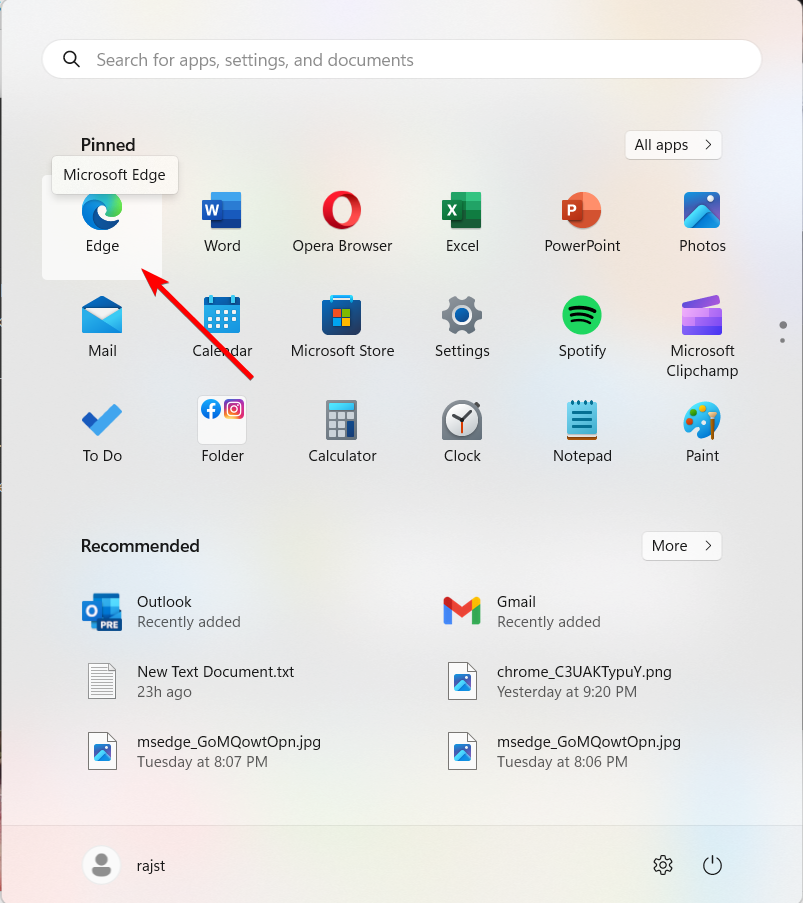
- पर जाएँ जीमेल लगीं वेबसाइट और अपने Google खाते में साइन इन करें।
- क्लिक करें तीन ऊर्ध्वाधर बिंदु दाएँ हाथ के कोने में, पर जाएँ ऐप्स, और फिर क्लिक करें इस साइट को ऐप के रूप में इंस्टॉल करें.
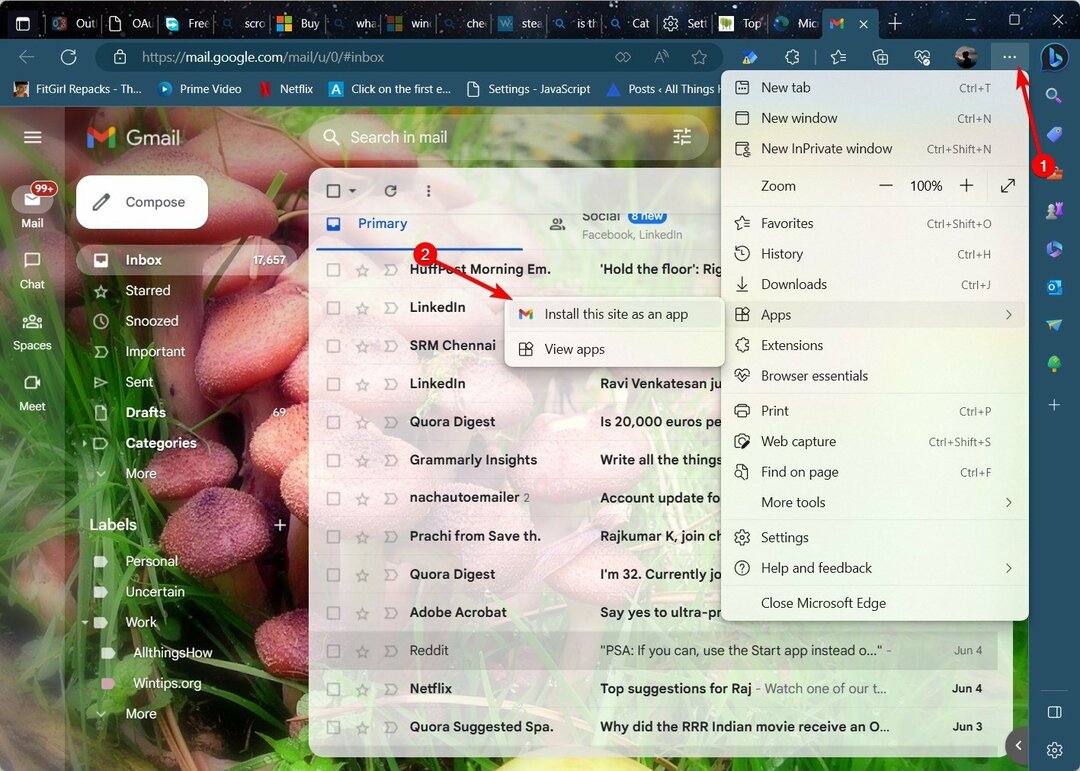
- ऐप के लिए एक नाम टाइप करें और क्लिक करें स्थापित करना.

- ऐप इंस्टॉल किए गए डायलॉग में, ऐप के लिए अपने पसंदीदा विकल्प चुनें जैसे टास्कबार में पिन करें, शुरू करने के लिए दबाए, और फिर क्लिक करें अनुमति देना बटन।
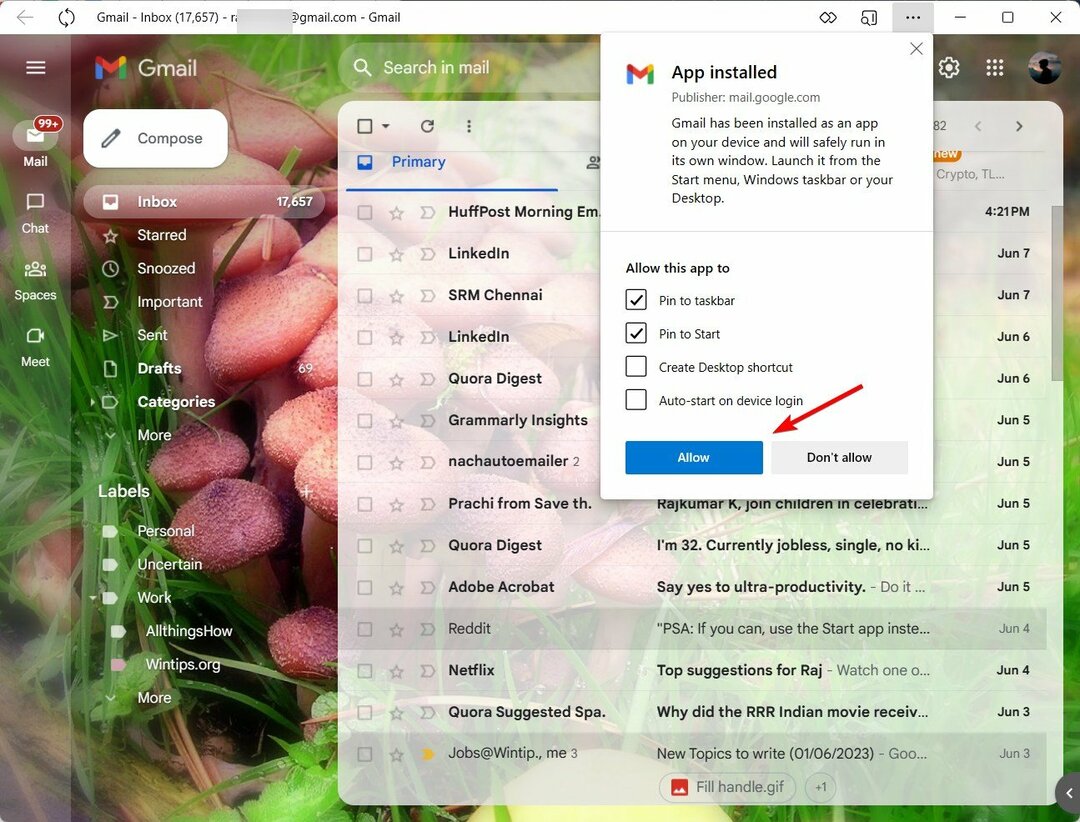
अब, आपने विंडोज़ पर एक ऐप के रूप में जीमेल को सफलतापूर्वक स्थापित कर लिया है। जब आप इस जीमेल ऐप को खोलेंगे, तो यह एज ब्राउजर के अंदर की बजाय एक अलग विंडो में खुलेगा। यह आपके कंप्यूटर के डेस्कटॉप पर जीमेल ऐप होने के जितना संभव हो उतना करीब है।
2. क्रोम का प्रयोग करें
- अपने कंप्यूटर पर Google क्रोम ब्राउज़र खोलें।
- जीमेल पर जाएं और अपने खाते में लॉग इन करें।
- क्लिक करें तीन बिंदु स्क्रीन के ऊपरी-दाएँ कोने में।
- दिखाई देने वाले विकल्पों में से होवर करें अधिक उपकरण और फिर क्लिक करें शॉर्टकट बनाएं.
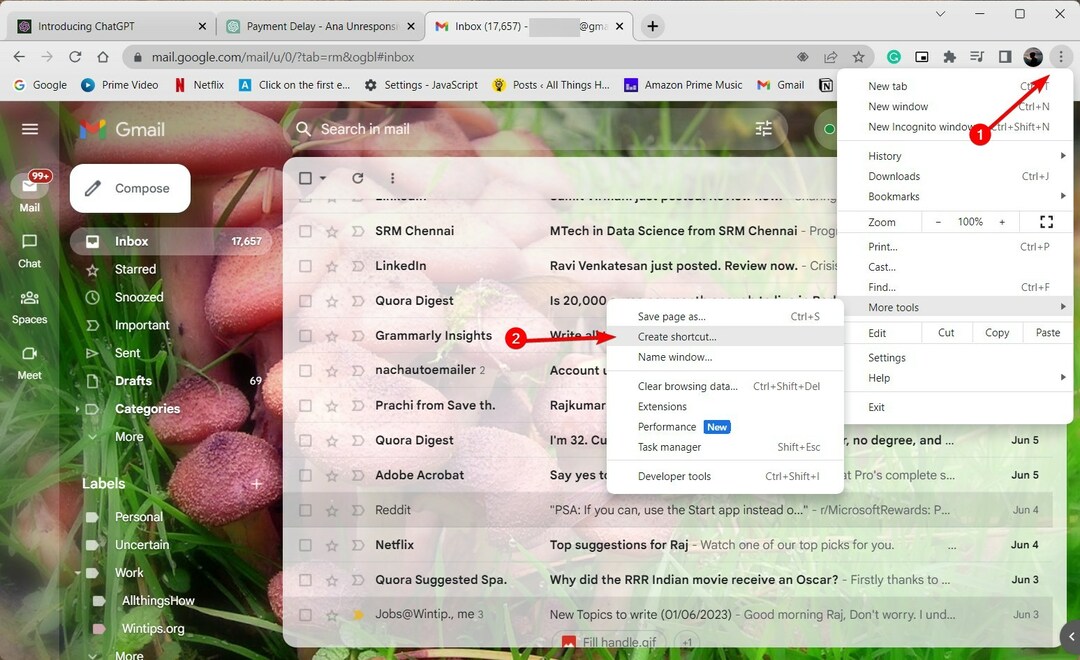
- क्रिएट शॉर्टकट प्रॉम्प्ट में, इसे नाम दें जीमेल लगीं, का चयन करें खिड़की के रूप में खोलें विकल्प, और क्लिक करें बनाएं.
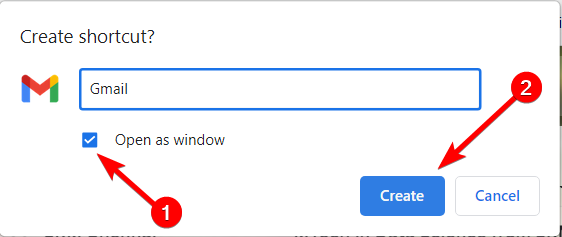
- अब, अपने डेस्कटॉप स्क्रीन पर वापस जाएं। आपको एक प्रगतिशील वेब ऐप का प्रतिनिधित्व करने वाला एक जीमेल आइकन मिलेगा। इस आइकॉन पर क्लिक करने से जीमेल का वेब वर्जन ऐप जैसे इंटरफेस के साथ खुल जाएगा।
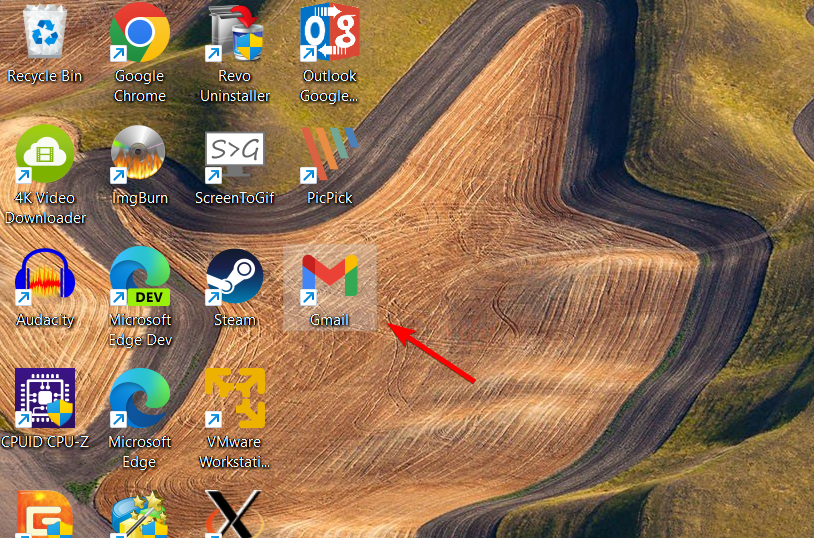
- अपना EVE ऑनलाइन एक्सेल ऐड-इन निःशुल्क कैसे प्राप्त करें
- PC के लिए YouTube ऐप डाउनलोड करें [Windows 10 और 11]
3. माइक्रोसॉफ्ट के मेल ऐप का प्रयोग करें
- पर क्लिक करें शुरू बटन और चुनें मेल अनुप्रयोग।
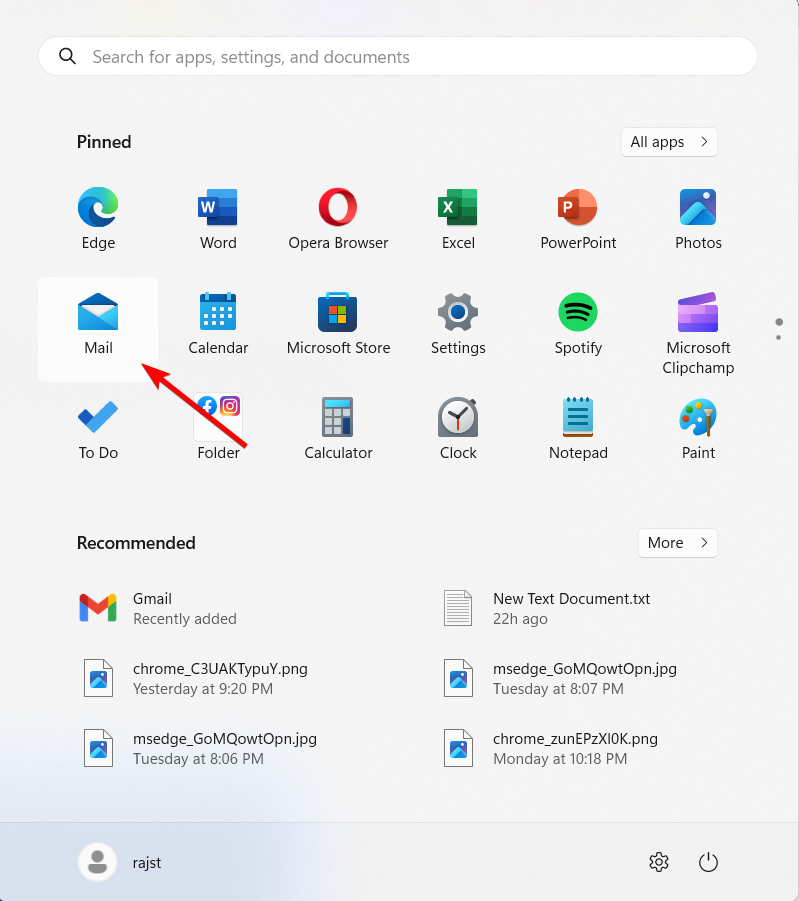
- मेल ऐप में, पर जाएं हिसाब किताब अनुभाग और चुनें खाता जोड़ें.
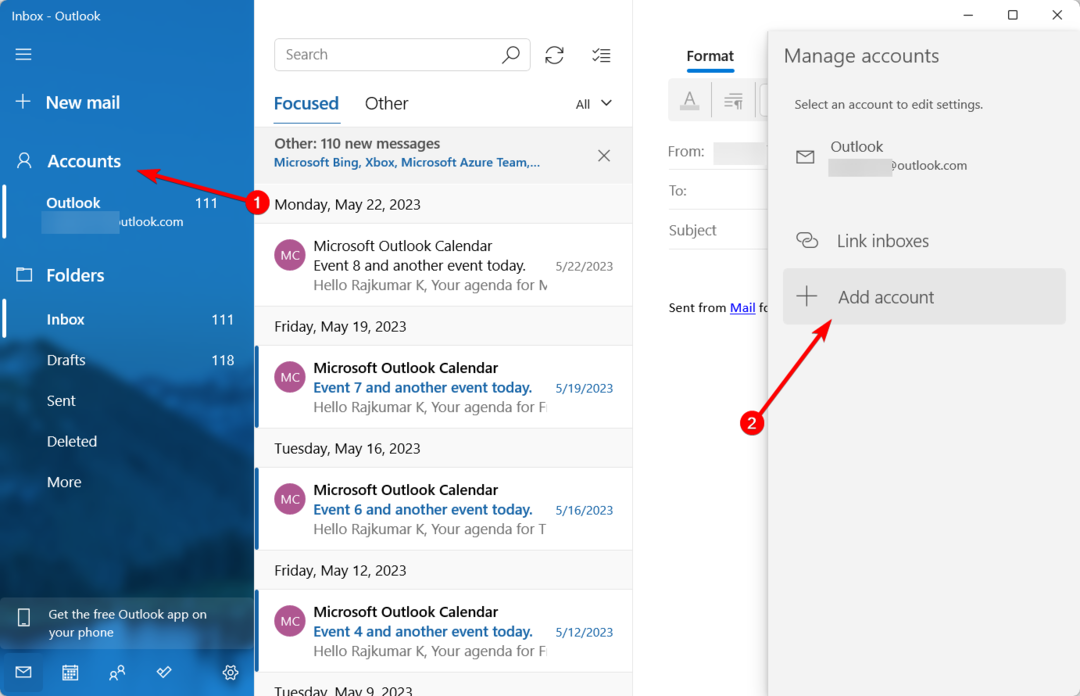
- चुनना गूगल विकल्पों की सूची से।
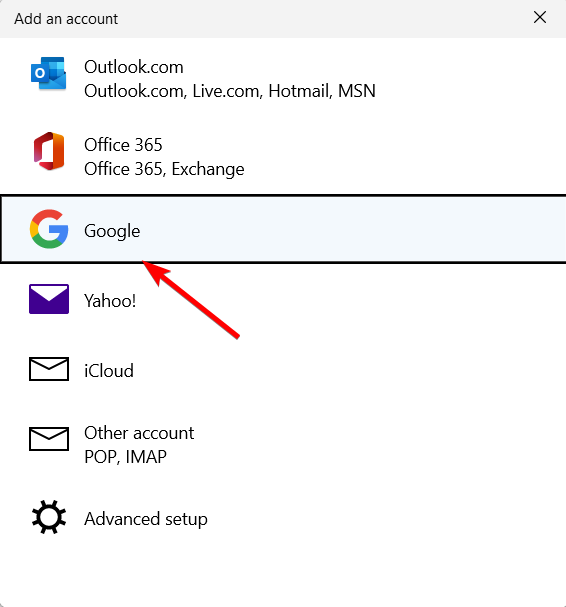
- अपना ईमेल पता और पासवर्ड दर्ज करें, फिर अपने Google खाते में लॉग इन करने के लिए ऑन-स्क्रीन निर्देशों का पालन करें।
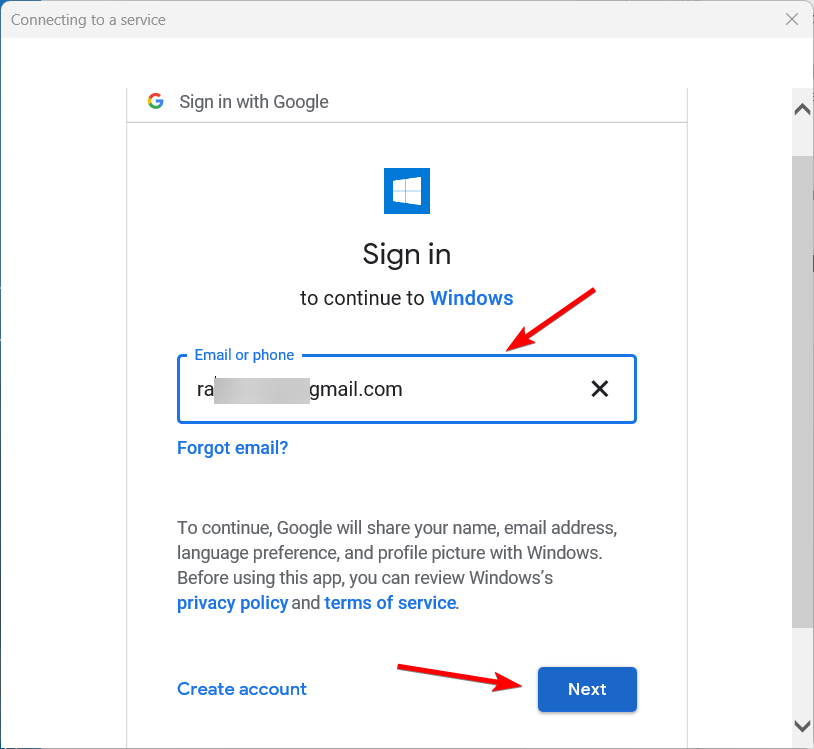
- तब दबायें अनुमति देना जारी रखने के लिए।
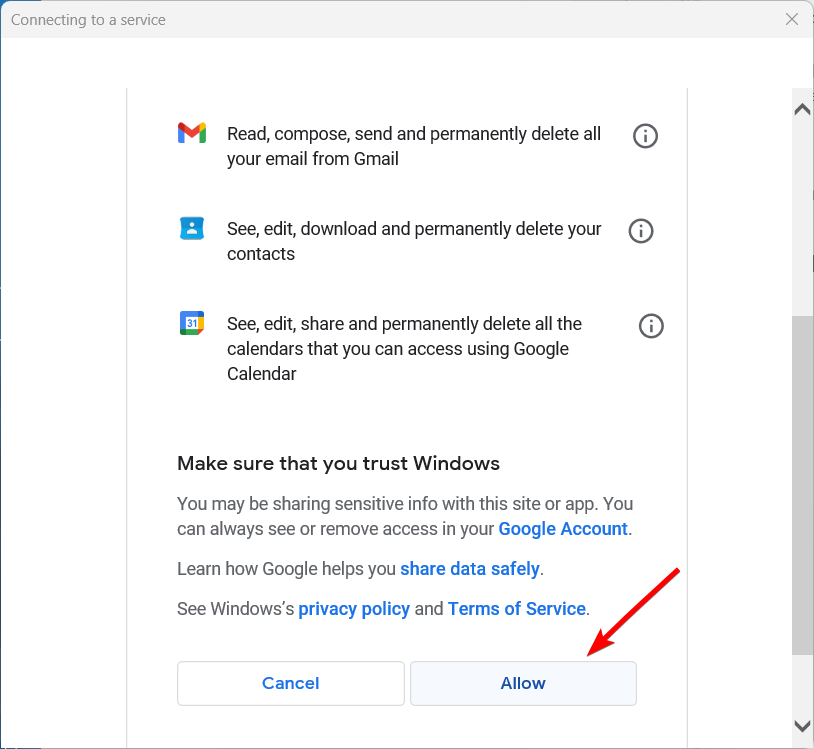
- अब आप अपने Google खाते का उपयोग करके Microsoft मेल ऐप में सफलतापूर्वक लॉग इन कर चुके हैं।
यदि आपके पास है आपके जीमेल खाते में साइन इन करने में समस्या, कुछ आसान सुधार हैं जिन्हें आप आज़मा सकते हैं।
यदि आप अपने विंडोज पीसी पर जीमेल ऐप इंस्टॉल करने के लिए कोई अन्य तरीका जानते हैं, तो कृपया उन्हें नीचे टिप्पणी अनुभाग में साझा करें।


